UV PRINTING
UV印刷 データ作成・入稿方法
ここではグラスマークの
データ作成方法について説明しています。
お送りいただくデータ
カラーデータ・プライマーデータ(ご希望により白版データをお送りいただく場合もございます。)
対応ソフト
Adobe Illustrator
Illustratorデータについて
- 全データ、パスにて作成してください。
- CMYKモードで作成してください。
- フォントは全てアウトライン化してください。(全てを選択し、文字のアウトライン化)アウトライン処理がされていない場合、再入稿していただかなければならない可能性がありますのでご注意ください。
- データが全て表示されているか、ロックは解除されているか、にご注意ください。
- 画像を配置する場合は「リンク」で配置してください。「埋め込み(ラスタライズ)」は使用しないでください。入稿の際、配置した画像データも必ず添付してください。
- 罫線は「塗り」ではなく「線」に着色してください。罫線に「塗り」を設定した場合、ディスプレイ上では表示されますが印刷には反映されませんので必ず「線」に着色してください。
データ作成方法
サイズについて
グラスマークのサイズは以下のとおりとなります。
30Φの円ただし、25φより外側は傾斜になっているため絵柄等は25φの内側に配置いただいた方が綺麗に仕上がります。背景色は30φに配置していただいても印刷可能です。
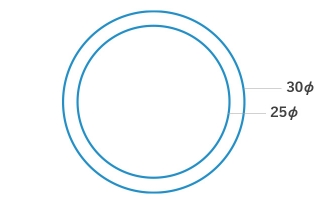
カラーデータについて
印刷する絵柄をテンプレートに配置してください。
テンプレートは「テンプレートダウンロード」より保存していただけます。
上記にも記載したとおり25φの内側に配置いただいた方が綺麗な仕上がりになります。詳細は【図1】をご覧ください。

プライマーについて
プライマーは金属にインクがノリやすくするための透明なノリのようなものです。
カラーデータをC(シアン)30%に変換してください。
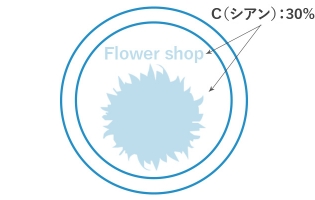
白版について
金属は素材に色があるため印刷の発色が悪くなってしまいます。その際に絵柄の下に白を入れることにより金属色を透けにくくします。白版データはプライマーデータからお作りしますので、別途データの添付は不要です。ご希望の際はお申し付けください。
※【注意】印刷時多少のずれが生じ、白版がはみ出す可能性がございます。予めご了承ください。

クリアについて
基本的にはクリアなし(マット調 光沢なし)での印刷となります。
グロス調(光沢あり)をご希望の場合はその旨をお知らせください。(写真参照)プライマーのデータを使用しますので別途データをお送りいただく必要はございません。
※【注意】全面にグロスを印刷する場合は小さな気泡が入る場合がございます。予めご了承ください。




光を当てるとグロスの光沢が際立ちます。
印刷方法
白版をはみ出さずに印刷する方法
白版のはみ出しが気になる場合は白版作成時に0.1㎜~0.2㎜内側に作成します。
詳細は【図2】をご覧ください。
この場合、プライマー版と大きさが異なるため、お客様の方で白版作成願います。
(通常はお送りいただいたプライマー版を元に弊社にて白版を作成します。)
【0.1㎜~0.2㎜縮小する方法】
「カラーデータの絵柄をコピー」→「貼り付ける」→「オブジェクト」→「パス」→「パスのオフセット」を選択、パスのオフセットを-0.1mmまたは-0.2㎜にて作成してください。
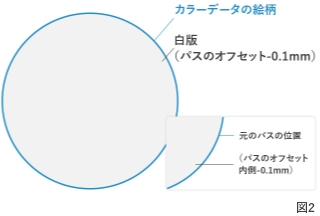
入稿について
メール入稿の場合
E-mailにファイルを添付してのデータ入稿の場合容量は4MB程度までとさせていただきます。
メディアでの入稿の場合
CD-Rにて。
大容量ファイルの入稿方法
20MB以上あるデータを送信したい場合、無料のファイル送信サービスを利用される方法もあります。
*ファイヤーストレージ
データ入稿時のお願い
印刷上、不要なデータは添付しないようお願いします。
注意
レイアウトはあくまでも目安となるため、多少ずれが発生する場合もありますので、予めご了承ください。